O Spotlight certamente ficou mais útil com a chegada do OS X Yosemite no Mac, mas saiba que ele pode ficar ainda melhor. Um exemplo é o conjunto de recursos trazidos pelo plug-in Flashlight, que oferece uma loja de apps para incrementar a ferramenta com buscas do Google, informações sobre clima e muito mais. Saiba como usar.
 Turbine o Spotlight com busca do Google e muito mais (Foto: Reprodução/Apple)
Turbine o Spotlight com busca do Google e muito mais (Foto: Reprodução/Apple)
Passo 1. Baixe o Flashlight no TechTudo Downloads e extraia o conteúdo do arquivo ZIP para a pasta “Aplicativos” do seu Mac;
Passo 2. Abra o Flashlight e ative o recurso pela primeira vez na chave principal da janela. Você pode desativá-lo sempre que desejar;
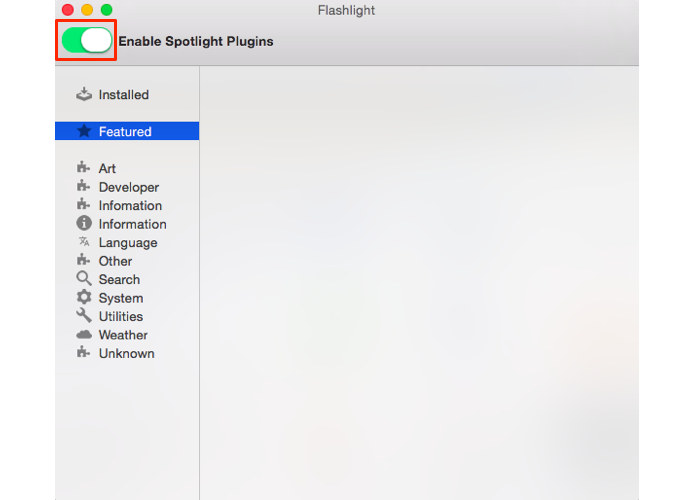 Ative o Flashlight no Spotlight (Foto: Reprodução/Paulo Alves)
Ative o Flashlight no Spotlight (Foto: Reprodução/Paulo Alves)
Passo 3. Procure apps do Flashlight para começar a incluir funções, como “Weather” para clima e “Web Search” para buscas do Google. Clique em “Install” para baixar quantos você desejar;
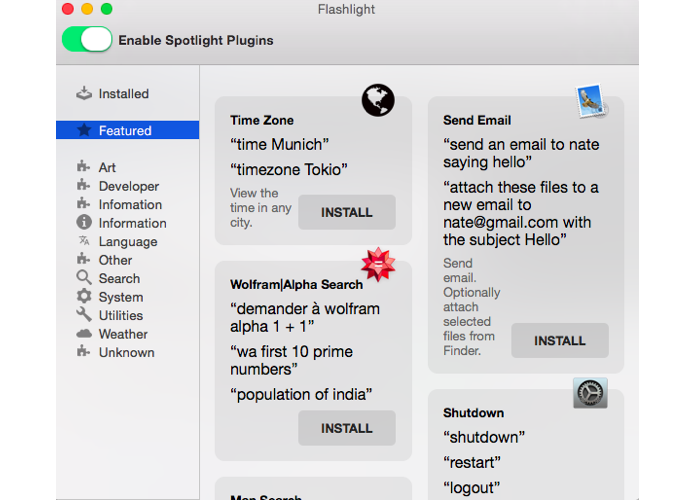 Clique em Install para baixar os apps que desejar (Foto: Reprodução/Paulo Alves)
Clique em Install para baixar os apps que desejar (Foto: Reprodução/Paulo Alves)
Passo 4. Observe a descrição de cada app baixado, verificando os comandos necessários para serem utilizados. Para ver o clima, por exemplo, basta digitar “weather” seguido do nome da cidade que você deseja.
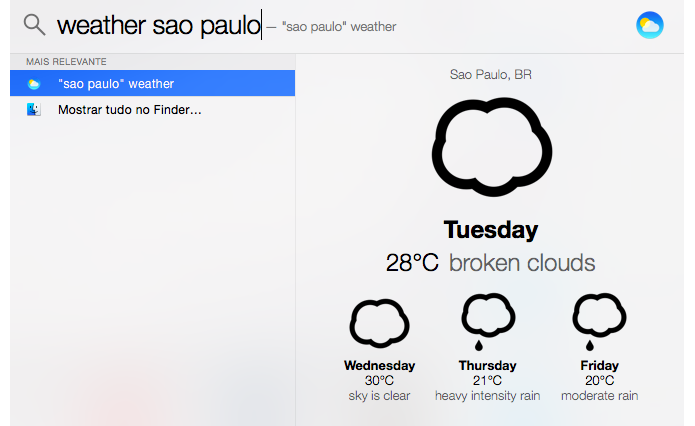 Use o app Weather para saber o clima de sua cidade (Foto: Reprodução/Paulo Alves)
Use o app Weather para saber o clima de sua cidade (Foto: Reprodução/Paulo Alves)
Já para buscar no Google, digite normalmente iniciando pela letra “g”;
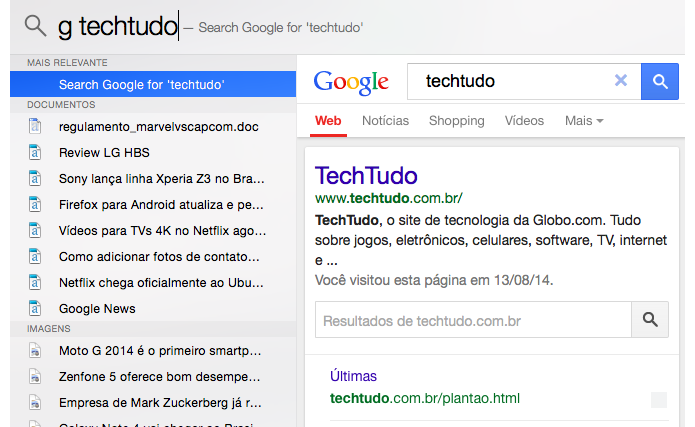 Com o app de buscas você pode abrir páginas do Google diretamente no Spotlight (Foto: Reprodução/Paulo Alves)
Com o app de buscas você pode abrir páginas do Google diretamente no Spotlight (Foto: Reprodução/Paulo Alves)
Passo 5. (Opcional) Para desativar apps individualmente, seja porque eles não são necessários no momento ou porque apresentaram algum defeito, acesse o Flashlight e desabilite o que quiser na aba “Installed”.
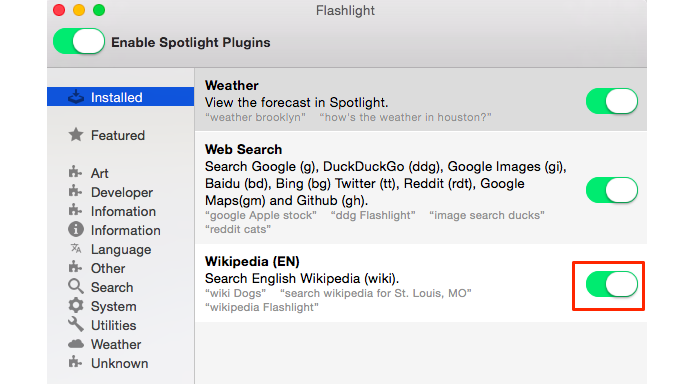 Desative apps individualmente quando necessário (Foto: Reprodução/Paulo Alves)
Desative apps individualmente quando necessário (Foto: Reprodução/Paulo Alves)
Pronto. Agora basta explorar as opções em cada categoria na barra lateral do Flashlight e incluir novas funções ao Spotlight do Yosemite. Com isso, o usuário passa a precisar abrir o navegador menos vezes, já que várias tarefas podem ser realizadas ali mesmo na tela de prévia. Fique atento, porém, aos apps disponíveis somente em inglês, que são a maioria ofertada pela loja do Flashlight.
Fonte: TechTudo.

0 comentários:
Os comentários serão moderados antes de publicar! respondo todos, obrigado por comentar.